Sähköpostiviestien poistaminen iPhonessa tai iPadissa
Voit poistaa sähköposteja eleillä ja valita oletusvalinnaksi Roskiin- tai Arkistoi-vaihtoehdon.
Useiden sähköpostien poistaminen kerralla
Avaa Mail ja siirry Saapuneet-kansioon.
Napauta oikeassa yläkulmassa Valitse ja valitse sitten yksitellen sähköpostiviestit, jotka haluat poistaa, tai napauta Valitse kaikki. Voit valita useita viestejä nopeasti pyyhkäisemällä valintaneliöiden kohdalla alas.
Napauta Roskiin tai Arkistoi. Jos vain Arkistoi-valinta on näkyvissä, pidä sitä painettuna, kunnes näkyviin tulee muita valintoja, kuten Siirrä valitut viestit roskiin.
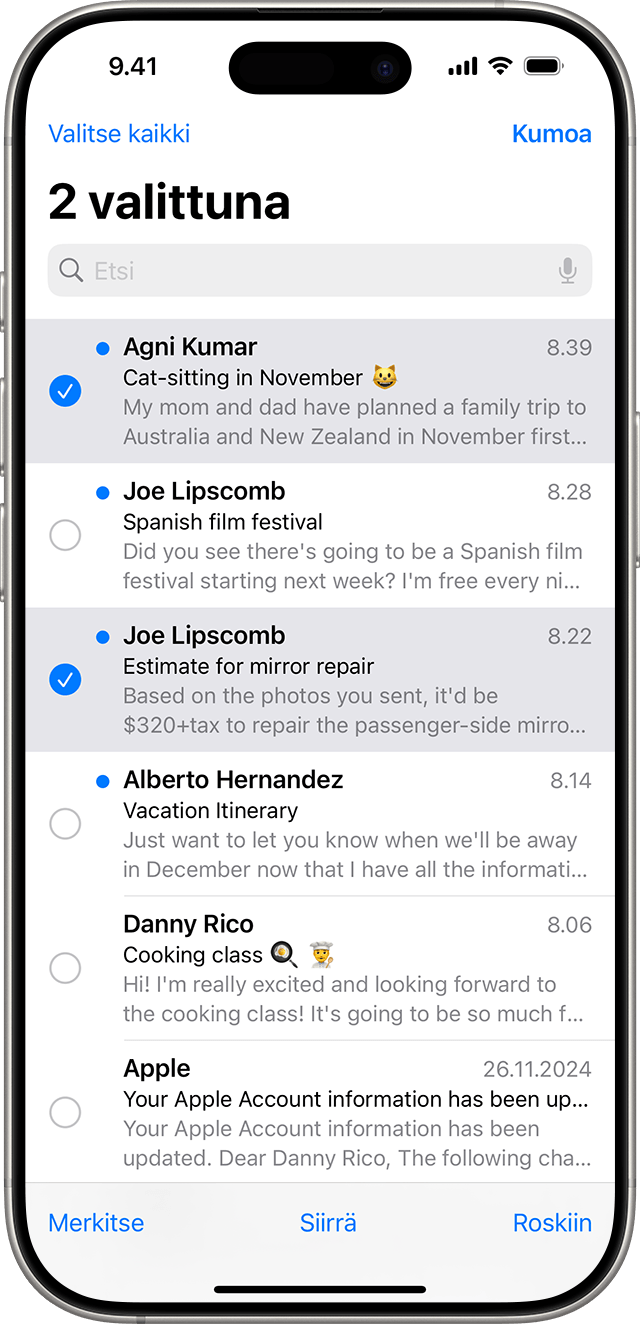
Jos sinun tarvitsee poistaa suuria viestimääriä, se voi käydä helpommin sähköpostipalveluntarjoajan verkkosivustolla.
Poistaminen pyyhkäisyllä ja muut tavat hävittää yksittäinen sähköpostiviesti
Yksi sähköpostiviesti voidaan poistaa iOS:n Mail-apissa useilla tavoilla:
Pyyhkäise nopeasti vasemmalle yksittäisen sähköpostiviestin päällä.
Pidä Saapuneet-kansiossa olevaa sähköpostiviestiä painettuna ja napauta sitten valikossa Siirrä roskiin.
Napauta sähköpostiviestistä tai .
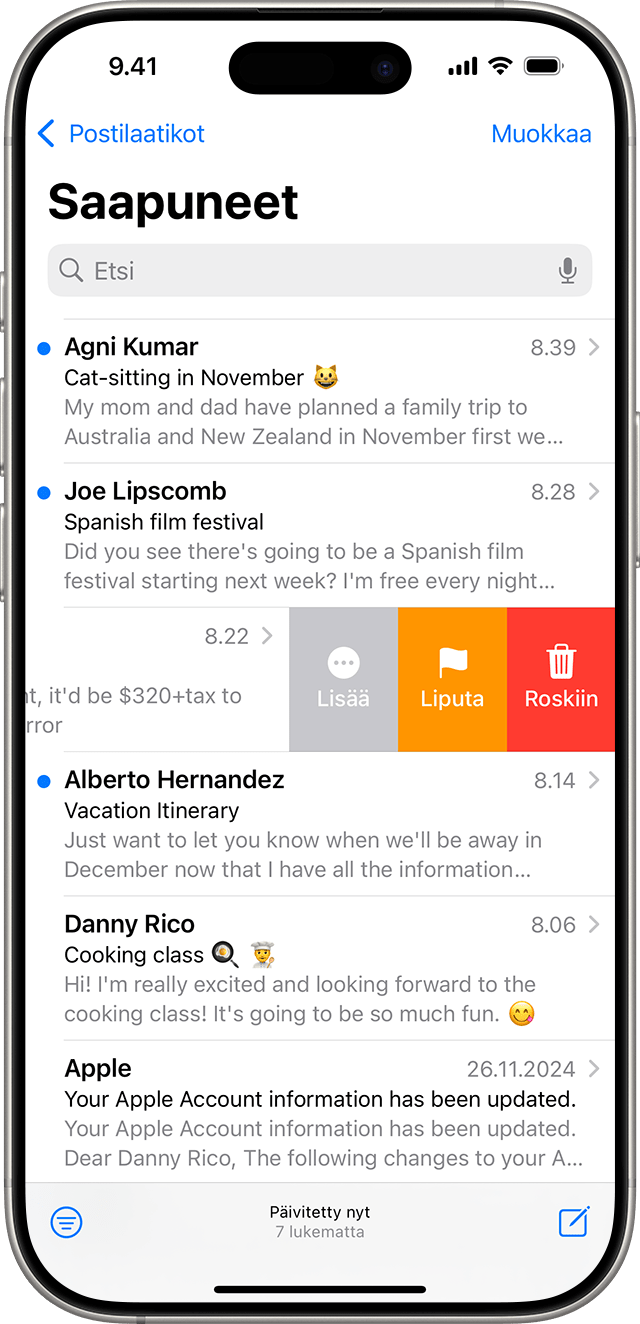
Voit myös poistaa yksittäisen sähköpostiviestin samalla tavalla kuin useita sähköpostiviestejä.
Tietyn lähettäjän sähköpostien poistaminen sähköpostien kategorianäkymässä iOS 18.2:ssa
Napauta Mail-apissa viestiä, jonka haluat poistaa. Kaikki tämän lähettäjän kyseiseen luokkaan kuuluvat viestit näkyvät viestiluettelossa.
Napauta Lisää-painiketta.
Napauta Kaikki roskiin.
Voit myös pyyhkäistä vasemmalle viestiluettelossa olevien yksittäisten sähköpostiviestien kohdalla, jos haluat poistaa tietyn sähköpostiviestin.
Roskiin- tai Arkistoi-vaihtoehdon määrittäminen oletusvalinnaksi
Sähköpostitilisi tyypistä riippuen saatat nähdä Roskiin-valinnan tilalla Arkistoi-valinnan, kun poistat sähköpostiviestejä. Voit valita Mailin asetuksissa, minne poistamasi viestit siirtyvät:
Napauta Asetukset-apissa Apit.
Napauta Mail.
Napauta Sähköpostitilit.
Napauta tiliäsi.
Napauta Tiliasetukset.
Napauta Lisävalinnat.
Vieritä kohtaan Siirrä poistettavat viestit postilaatikkoon ja valitse Poistetut tai Arkisto.

